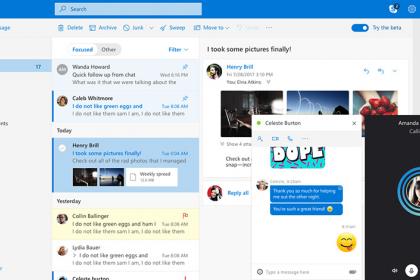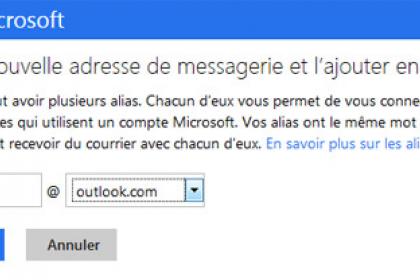Comment changer l'apparence de votre boîte aux lettres avec la nouvelle application Outlook ?
Microsoft ne cesse d'innover en matière de design et de performance technologique pour offrir une expérience de courrier rapide, efficace, intelligente et avec une meilleure personnalisation de l'interface. La version bêta Outlook propose aux internautes une utilisation plus simplifiée de la messagerie, une intégration de Skype mieux réalisée, avec une interface plus épurée.
Un design de courrier électronique simple et moderne
La nouvelle interface permet de supprimer ou ajouter des options qui se trouvent dans le ruban avec une partie qui permet d'accéder aux outils de messagerie. Ainsi, l'utilisateur peut bénéficier d'une interface très simplifiée. Pour ajouter des options, il suffit d'un petit clic sur l'Office Store.
La gestion du courrier électronique se trouve ajoutée de nouvelles options comme une traduction automatique du courrier, une meilleure recherche dans les mails, une réponse rapide ainsi qu'une rapidité d'intégration des pièces jointes.
Cette nouvelle version offre plus de possibilités dans le classement des mails dans la boîte de réception, notamment un système de tags pour filtrer efficacement les mails. De plus, la personnalisation permet d'accomplir des tâches depuis la messagerie comme les tâches liées aux compléments favoris (Paypal, Boomerang, Giphy, etc.).
Comment changer votre interface de messagerie ?
Il est possible de modifier l'apparence de votre liste de messagerie et de votre volet de lecture dans Outlook, selon vos besoins.
Les paramètres de messagerie les plus utilisées se trouvent en haut de la page, dans le volet paramètres. Et pour trouver les paramètres qui n'y sont pas inclus, cliquez sur « Afficher tous les paramètres Outlook », au bas du volet « Paramètres ». Cette option permet de découvrir toutes les options pour personnaliser votre compte Outlook sur le web.
Pour changer le mode de tri des mails
- Tout en haut de la liste de vos messages, sélectionner l'option « Filtrer »
- Ensuite sélectionner « Trier par » et choisir le type de tri qui vous convient
Pour modifier le thème
Choisir parmi les thèmes affichés dans « Thème ». Ou sélectionner « Afficher tout » pour voir d'autres options.
Pour réduire la fatigue des yeux, basculer vers un jeu de couleurs plus sombre en activant le mode sombre.
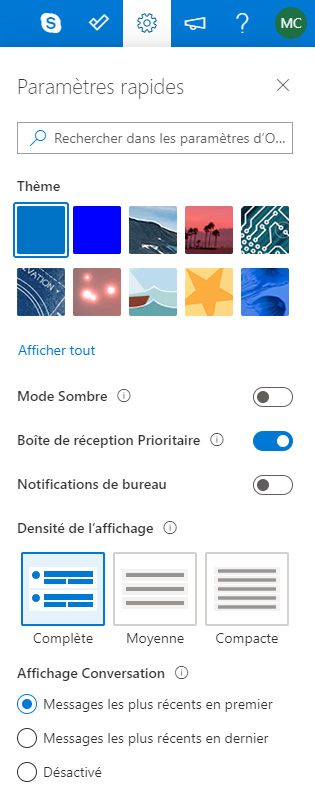
La boîte de réception prioritaire
Activez celle-ci pour un tri automatique des messages dans votre inbox ou boîte de réception.
Les notifications de bureau
Ces notifications informent sur la réception de nouveaux messages ou bien un évènement prochain. Pour cela, activez les notifications dans Outlook.
La densité d'affichage des messages
Pour ajuster l'espacement entre les messages se trouvant dans votre liste de messages, vous pouvez sélectionner soit Normale, soit Moyenne ou Compact.
Le mode conversation
C'est une option qui regroupe les messages par conversation. Vous pouvez choisir entre :
- Messages les plus récents en premier
- Messages les plus récents en dernier
- Ou Désactivé le mode
Le volet de lecture
Pour configurer ce volet, sélectionnez :
- afficher à droite
- afficher en bas
- ou sélectionnez Masquer pour ne pas utiliser le volet de lecture.
Notes et avis upshots
La nouvelle version offre une interactivité intelligente et surtout la fonction courrier pêle-mêle. Un filtrage automatique qui permet de classer les messages selon leur importance et de faire gagner du temps avec une très grande facilité d'utilisation.